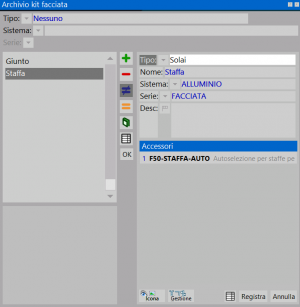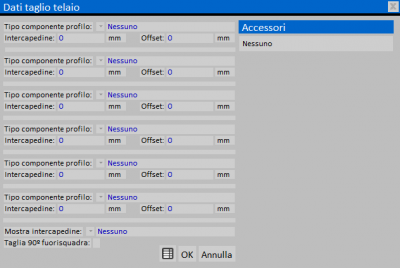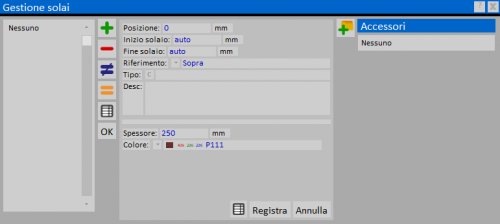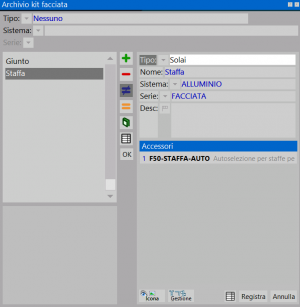Il kit facciata continua
Da Opera Wiki.
(Differenze fra le revisioni)
(→La gestione dei Kit facciata continua nel Foglio di progettazione) |
(→La gestione dei Kit facciata continua nel Foglio di progettazione) |
||
| Riga 31: | Riga 31: | ||
Dopo aver creato il Kit possiamo richiamarlo e abbinarlo ai diversi componenti utilizzando il tasto [[File:+kitfacciata.png]]. | Dopo aver creato il Kit possiamo richiamarlo e abbinarlo ai diversi componenti utilizzando il tasto [[File:+kitfacciata.png]]. | ||
In questo esempio stiamo abbinando il kit ai solai: il programma apre automaticamente il quadro di selezione del kit richiamando il tipo corrispondente; in questo caso "Solai": | In questo esempio stiamo abbinando il kit ai solai: il programma apre automaticamente il quadro di selezione del kit richiamando il tipo corrispondente; in questo caso "Solai": | ||
| - | [[File:kitfacciata2.png|300 px|thumb|left]][[File:kitfacciata3.png|300 px|thumb| | + | [[File:kitfacciata2.png|300 px|thumb|left]][[File:kitfacciata3.png|300 px|thumb|]] |
{{BR}} | {{BR}} | ||
<!-- HELP: JM/W7742 --> | <!-- HELP: JM/W7742 --> | ||
[[Category:JM/Manuale]] | [[Category:JM/Manuale]] | ||
Versione delle 10:17, 17 set 2012
Indice |
Descrizione del quadro
Tipo/Sistema/Serie: campi per la selezione del tipo, del sistema o della serie.



 : tasti che consentono l'inserimento, le cancelazione, la modifica e la duplicazione dei kit utili per la facciata.
: tasti che consentono l'inserimento, le cancelazione, la modifica e la duplicazione dei kit utili per la facciata.
- Tipo
 : dal menu abbinato è possibile selezionare il tipo di kit che ci interessa
: dal menu abbinato è possibile selezionare il tipo di kit che ci interessa 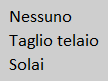
- Nome: nome del kit.
- Sistema/Serie
 : campi di selezione del Sistema e della Serie di riferimento del kit.
: campi di selezione del Sistema e della Serie di riferimento del kit.
- Desc.: campo per la descrizione del kit.
 : la pressione di questo tasto apre il quadro Dati taglio telaio nel caso in cui sia stato selezionato il Tipo Taglio telaio o il quadro Accessori telaio nel caso in cui sia stato selezionato il Tipo Solai.
: la pressione di questo tasto apre il quadro Dati taglio telaio nel caso in cui sia stato selezionato il Tipo Taglio telaio o il quadro Accessori telaio nel caso in cui sia stato selezionato il Tipo Solai.
Per l'utilizzo di entrambi i quadri si veda il capitolo Come fare una facciata continua alle sezioni Gestione dei solai e Gestione dei tagli telaio.
- Il tasto
 : apre il quadro Gestione icona kit facciata
: apre il quadro Gestione icona kit facciata
- Il tasto
 : apre il quadro Dati taglio telaio nel caso in cui sia stato selezionato il Tipo Taglio telaio o il quadro Accessori telaio nel caso in cui sia stato selezionato il Tipo Solai, per i quali si veda il paragrafo precedente.
: apre il quadro Dati taglio telaio nel caso in cui sia stato selezionato il Tipo Taglio telaio o il quadro Accessori telaio nel caso in cui sia stato selezionato il Tipo Solai, per i quali si veda il paragrafo precedente.
La gestione dei Kit facciata continua nel Foglio di progettazione
Dopo aver creato il Kit possiamo richiamarlo e abbinarlo ai diversi componenti utilizzando il tasto ![]() .
In questo esempio stiamo abbinando il kit ai solai: il programma apre automaticamente il quadro di selezione del kit richiamando il tipo corrispondente; in questo caso "Solai":
.
In questo esempio stiamo abbinando il kit ai solai: il programma apre automaticamente il quadro di selezione del kit richiamando il tipo corrispondente; in questo caso "Solai":